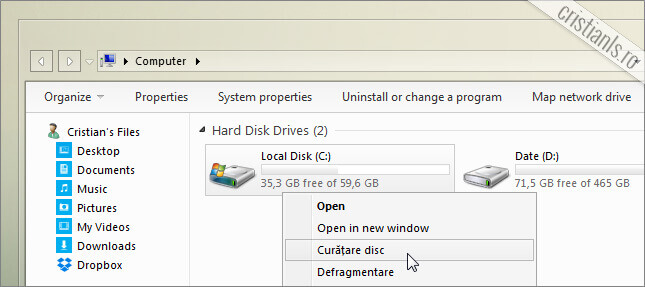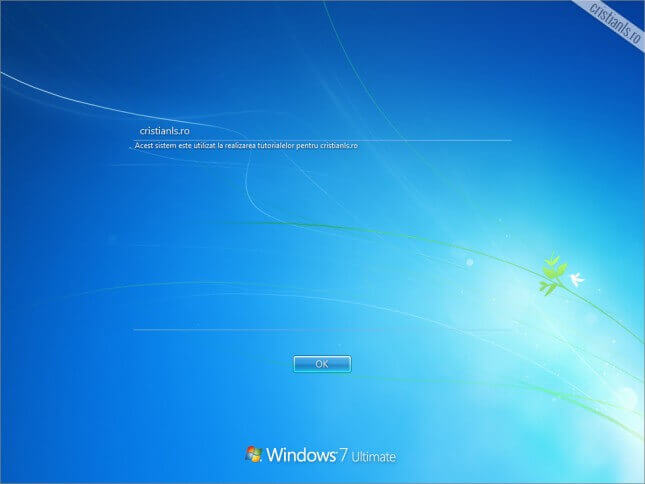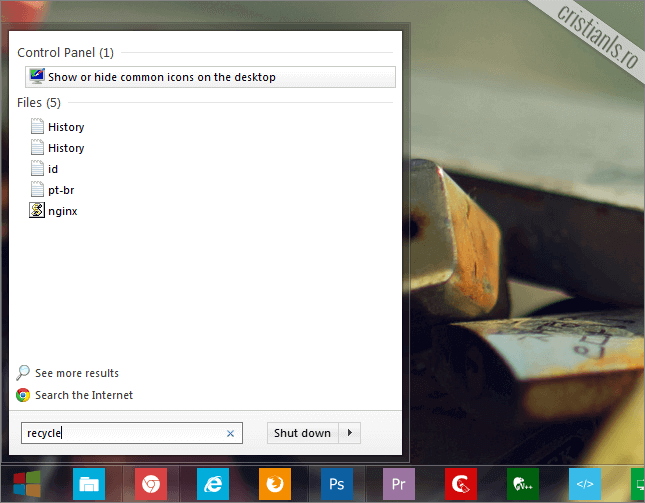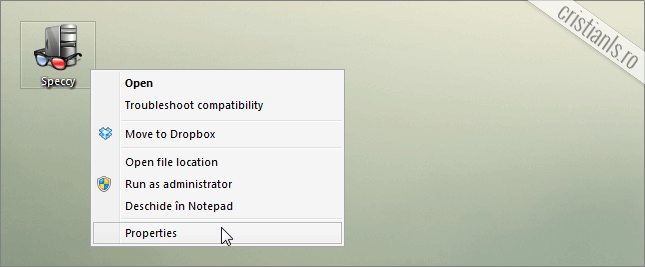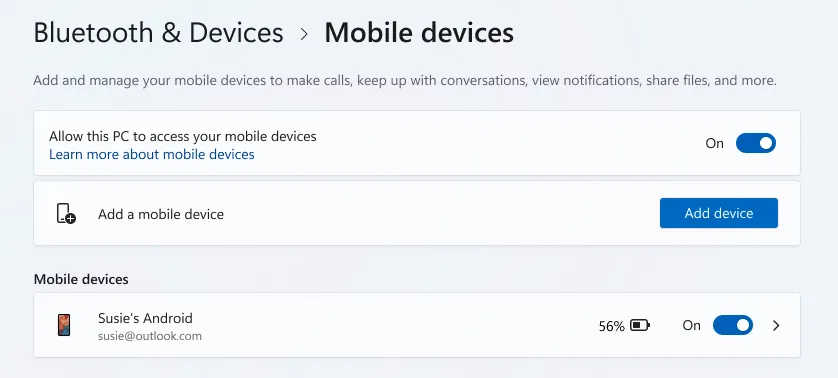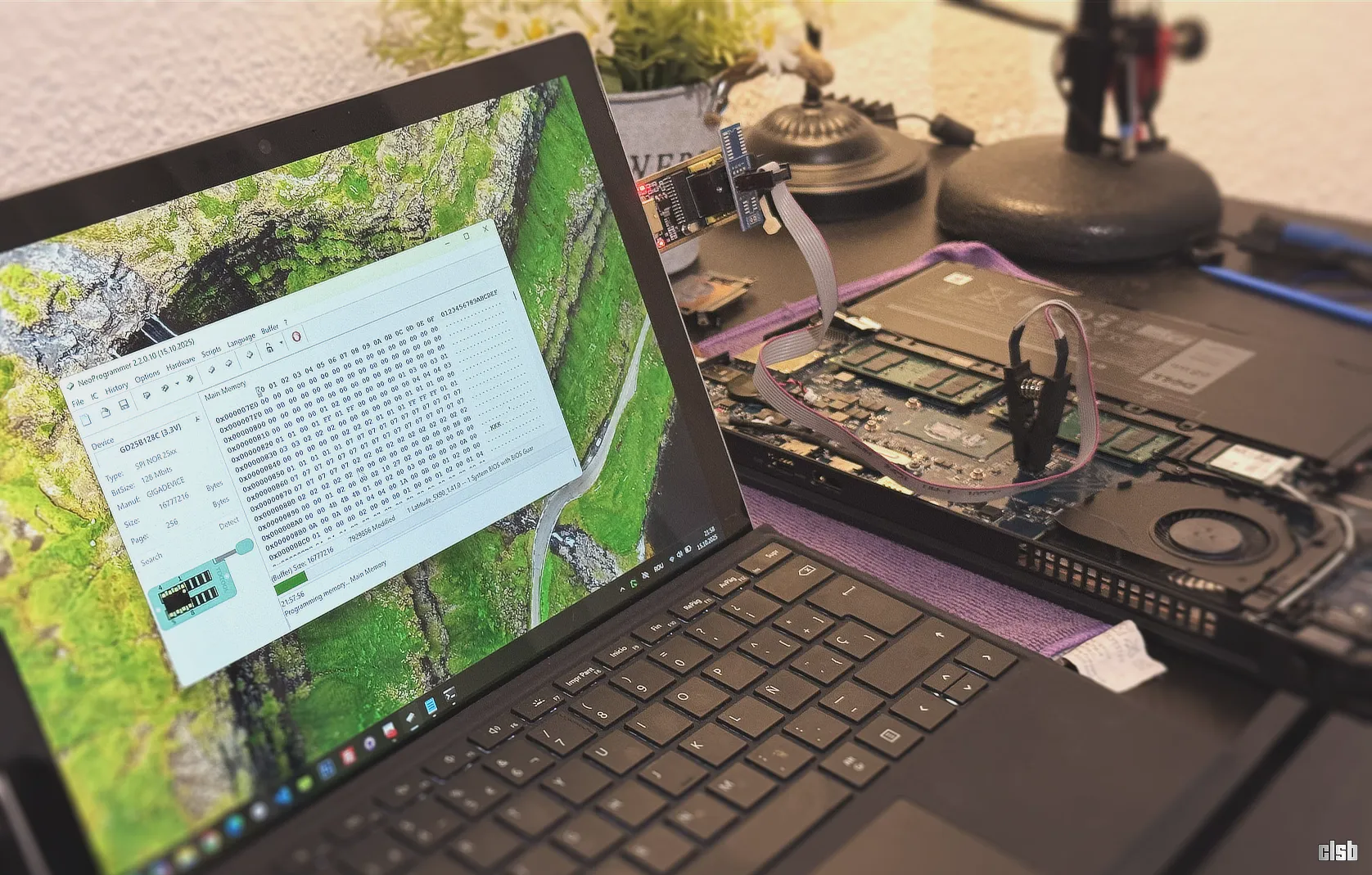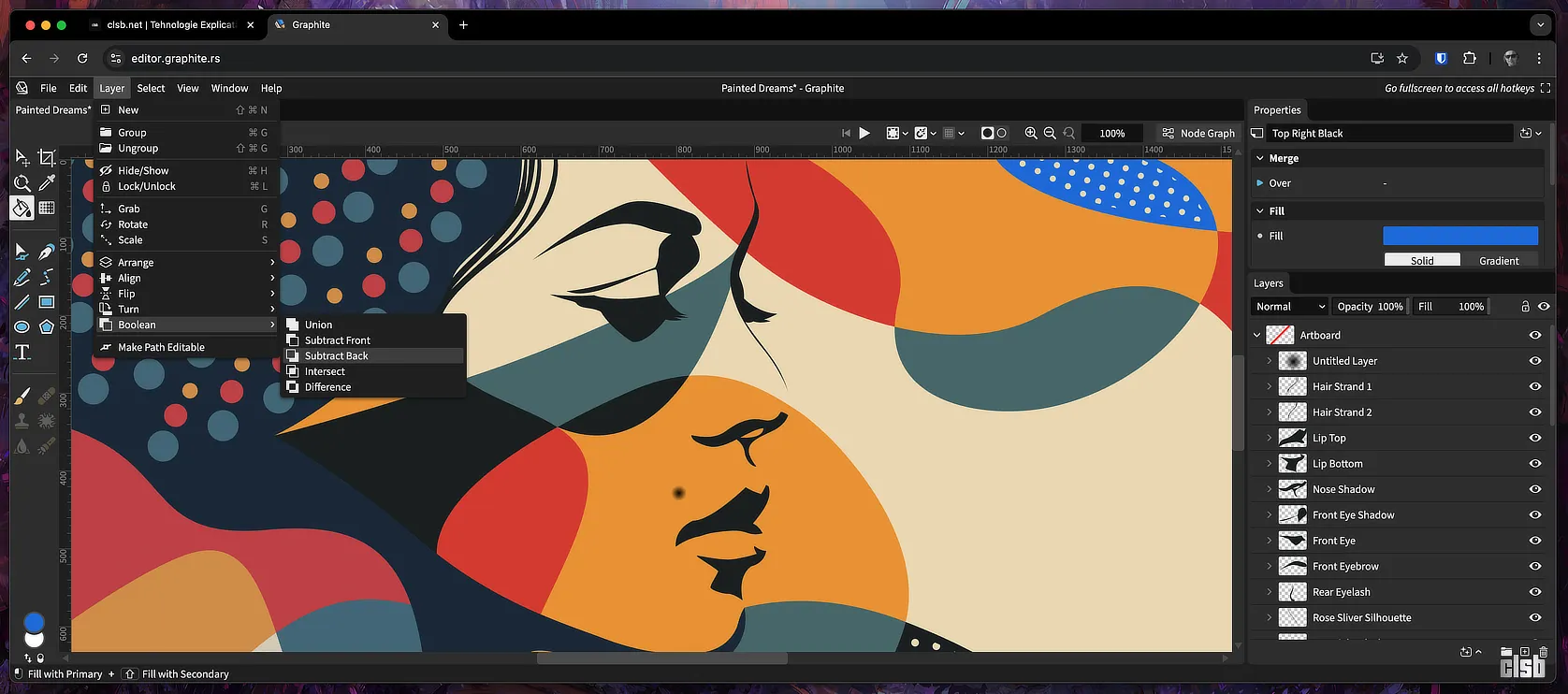Transformă-ți sistemul de operare! Categoria personalizare Windows îți oferă ghiduri complete pentru a modifica aspectul și funcționalitatea desktopului tău.
Cum se elimină “Restore previous versions” din meniul contextual al folderelor și fișierelor
Implementată în sistemele de operare Windows începând cu Vista, funcția „Restore previous versions„, după cum însuși numele său o indică, ne permite să restaurăm din backup-ul realizat în cadrul Punctelor de Restaurare o versiune mai veche a fișierului pe care este executată.
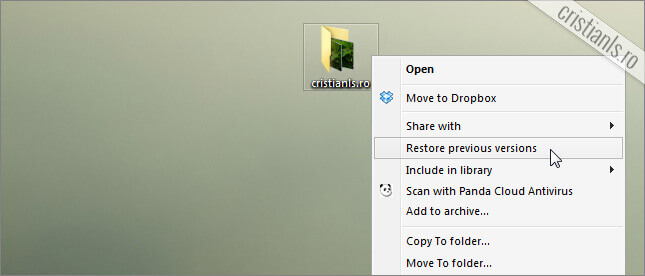
Deoarece am dezactivat realizarea punctelor de restaurare, „Restore previous versions” nu-și mai are sensul în sistem, așa că am eliminat-o din meniul contextual și, dacă doriți să faceți același lucru, urmați instrucțiunile oferite în continuare.
Continuă să citești …